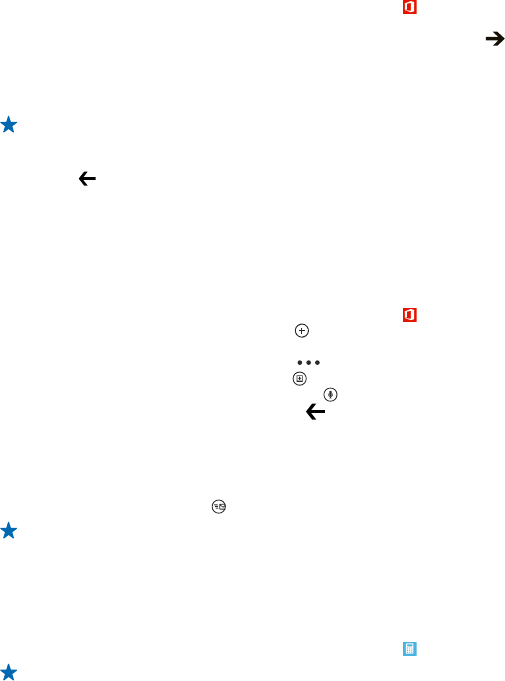-
Ik kan de beller niet horen. Hij hoort mij wel. Hoe los ik dit op ? Gesteld op 19-6-2016 om 10:23
Reageer op deze vraag Misbruik melden-
er staat misschien iets uitgeschakeld maar kan nog niet vinden wat. hebben jullie een suggestie??? Geantwoord op 19-6-2016 om 10:26
Waardeer dit antwoord (9) Misbruik melden
-
-
Dank voor antwoord ik zoek ook verder. Geantwoord op 19-6-2016 om 11:40
Waardeer dit antwoord Misbruik melden -
Geen geluid Nokia lumia 610,hoe krijg ik dat weer terug Gesteld op 30-9-2014 om 20:28
Reageer op deze vraag Misbruik melden-
volume + knop rechts bovenaan Geantwoord op 30-9-2014 om 20:38
Waardeer dit antwoord Misbruik melden
-
-
Ik zit met hetzelfde probleem. Ben 57j en gebruik natuurlijk leesbril. Maar vind de lettergrootte veel te klein.
Reageer op deze vraag Misbruik melden
Hoe dit vergroten?
Op mijn gewone gsm ook van nokia is dit poepsimpel. Het moet dus eigenlijk ook kunnen bij de smartphone hé Gesteld op 30-3-2014 om 17:17-
Heb ook dat probleem met een te kleine tekst in mijn berichten en mijn vraag is ook, hoe kan ik mijn tekst groter maken? Geantwoord op 26-11-2014 om 11:45
Waardeer dit antwoord (10) Misbruik melden
-
-
ik heb mijn lumia 610 even uitgezet, maar nu krijg ik m niet meer aan. wat moet ik doen? Gesteld op 19-12-2013 om 00:34
Reageer op deze vraag Misbruik melden-
zelfde probleem hier!!! Geantwoord op 29-11-2014 om 09:30
Waardeer dit antwoord (1) Misbruik melden
-
-
Tijdens het bellen valt mijn beeldscherm uit en wil hij niet meer aan.
Reageer op deze vraag Misbruik melden
Volgens de handleiding moet je dan de aan/uit knop indrukken en het scherm naar boven sliden.
Dit heb ik geprobeerd maar het werkt niet. Niet als ik naar boven of beneden slide en ook niet als ik de aan/uit knop lang of kort indruk. En ook niet tegelijk.
Dit is erg onhandig omdat als ik cijfers in moet drukken of op wil hangen dit niet kan omdat mijn telefoon gewoon weg niet reageert.
iemand een idee wat ik hier aan kan doen? Gesteld op 18-12-2013 om 13:22-
ik zit met hetzelfde probleem wie weet de geschikte oplossing ?? Geantwoord op 30-4-2014 om 16:47
Waardeer dit antwoord (9) Misbruik melden
-
-
Ik heb hier precies hetzelfde... ben ook benieuwd naar het antwoord....
Waardeer dit antwoord (5) Misbruik melden
Geantwoord op 2-6-2014 om 21:38 -
Lettertype vergroten personen
Reageer op deze vraag Misbruik melden
Gesteld op 10-11-2013 om 17:15-
hoe de lettertype vergroten? Geantwoord op 10-2-2014 om 18:40
Waardeer dit antwoord (27) Misbruik melden
-
-
Als ik iemand wil bellen, hoor ik niets...bij de ander (getest bij mijn man) gaat de telefoon wel over en diegene kan mij ook verstaan. Ik hoor helemaal niets, ook de telefoon niet overgaan...waar kan dit aan liggen? Gesteld op 18-10-2013 om 15:19
Reageer op deze vraag Misbruik melden-
Hoe komt het dat ik niet kan bellen zonder luidspreker te gebruiken Geantwoord op 26-4-2015 om 19:52
Waardeer dit antwoord (1) Misbruik melden
-
-
hoe kan ik de letters vergroten, kan mijn smsjes bijna niet lezen Gesteld op 5-9-2013 om 10:36
Reageer op deze vraag Misbruik melden-
zoek handleiding nokia 610 Geantwoord op 8-9-2013 om 10:09
Waardeer dit antwoord (4) Misbruik melden
-
-
Hoe krijg ik e accent aigu bij nokia lumia 610? Gesteld op 21-4-2013 om 23:02
Reageer op deze vraag Misbruik melden-
Door e toets langer in te drukken Geantwoord op 21-4-2013 om 23:11
Waardeer dit antwoord Misbruik melden
-
-
hoe zet je foto,s op pc Gesteld op 14-2-2013 om 21:28
Reageer op deze vraag Misbruik melden-
dat vraag ik me nu ook al een tijdje af; in de handleiding zeggen ze wel hoe maar probeer het maar eens concreet uit te voeren ??? Geantwoord op 17-5-2013 om 15:55
Waardeer dit antwoord (4) Misbruik melden
-
-
Lumia610 Hoe hang ik een toon aan een contact vast? Heb al zitten zoeken, maar vind het niet.
Reageer op deze vraag Misbruik melden
Geen mogelijkheid tot een sd? Gesteld op 3-11-2012 om 20:25-
Vind het ook niet fijn tot hij alles aan elkaar linkt, contacten, fb..iemand gebruikerstips? Geantwoord op 3-11-2012 om 20:26
Waardeer dit antwoord Misbruik melden
-
-
Hoe kan ik met mijn lumia 610 bluetooth verbinding maken met een andere gsm .
Reageer op deze vraag Misbruik melden
Ik krijg steeds niet ondersteund de andere gsm krijgt verbonden . Gesteld op 30-10-2012 om 21:13
-
Dit heb ik ook met mijn handsfree set. Gebruiksaanwijzing is erg onduidelijk Geantwoord op 19-6-2013 om 10:38
Waardeer dit antwoord Misbruik melden -
hoe kan ik mijn foto's overzetten op mijn laptop Gesteld op 25-9-2012 om 14:27
Reageer op deze vraag Misbruik melden-
schijnt niet te kunnen Geantwoord op 11-8-2014 om 09:39
Waardeer dit antwoord (1) Misbruik melden
-